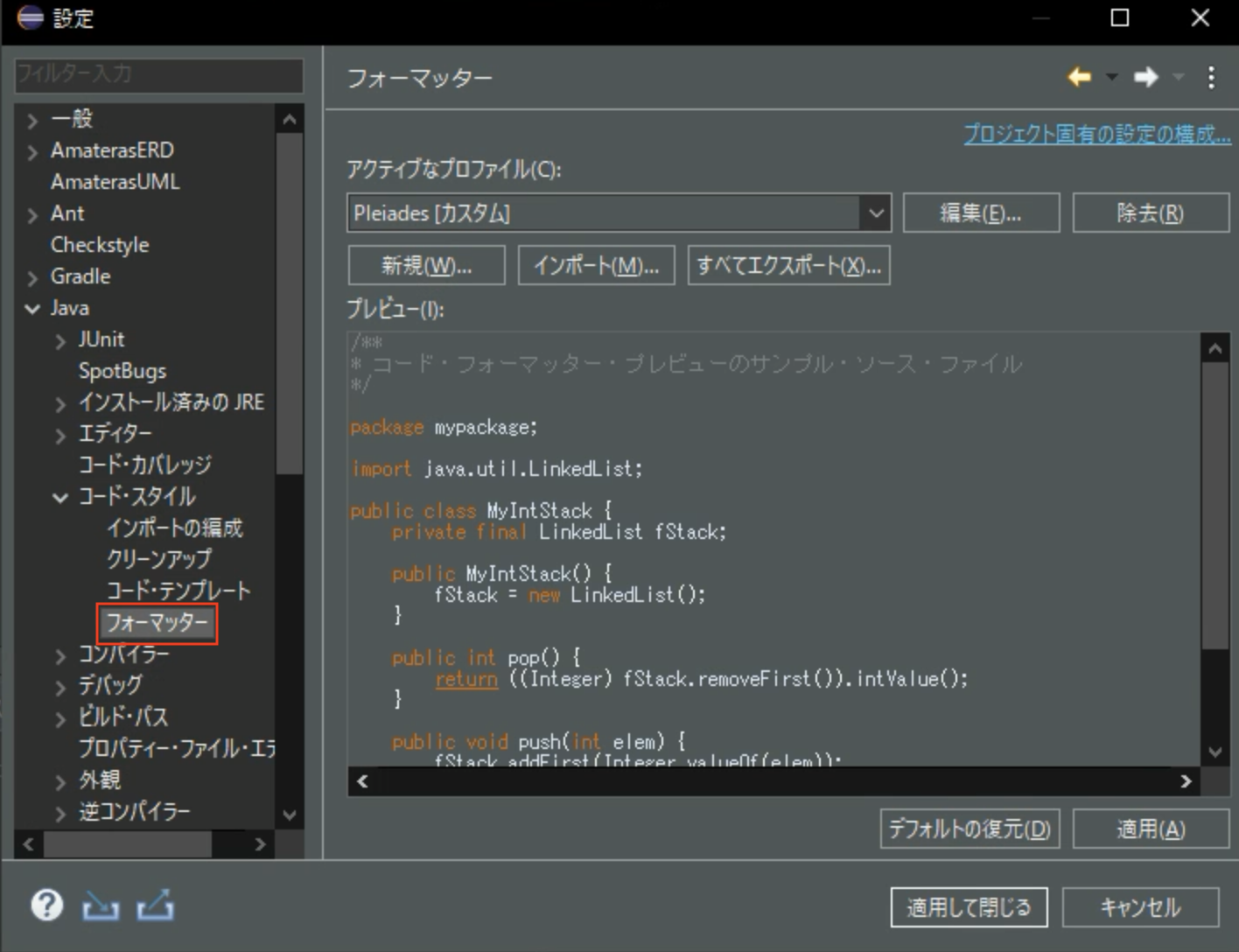はじめに
こんばんわ、きりです。
本記事はNablarchを使ってみようのサブ記事として作成しております。
前回はCheckStyleについて整理しました。
CheckStyleを活用することで、チームや個人開発でのコード規則を統一することができる、
一方、手直しに少なからず手間がかかることという問題があります。
今回は、基本的な入力規則を自動で修正してくれる自動フォーマッタについて、整理します。
本記事以外のコンテンツはこちらから閲覧可能です。
なるべく、初心者目線で作成するつもりですが、分かりづらい部分ありましたら、コメント頂きたいです。
作業内容
- 自動フォーマッタとは
- CheckStyleのインストール
- CheckStyleの構成を確認する
- CheckStyleの有効化
- CheckStyleの結果を確認する
動作環境
| 種類 | バージョン |
|---|---|
| OS | Windows Professional 20H2 |
| Eclipse | 2022 Full Edition |
※Eclipseのダウンロードについては、こちらの記事をご確認ください。
自動フォーマッタとは
CheckStyleがソースのスタイルチェックなら、自動フォーマッタはスタイルの自動修正機能です。
自動フォーマッタの設定
自動フォーマッタの設定は設定ダイアログ>Java>コード・スタイル>フォーマッター より行います。
デフォルトでは「Pleiades[カスタム]」というものが設定されているようです。
プロファイルをインポートする
こちらのGithubリポジトリより、eclipse-java-google-style.xmlファイルをダウンロードまたはコピー&ペーストでローカルにeclipse-java-google-style.xmlファイルを作成します。
場所は任意の場所で良いと思いますが、私は以下の階層にフォルダとファイルを作成しました。
{Pleiades All in Oneフォルダ}/settings/formatter/eclipse-java-google-style.xml
フォーマッター設定にて、インポートボタンをクリックし、作成したxmlを選択します。
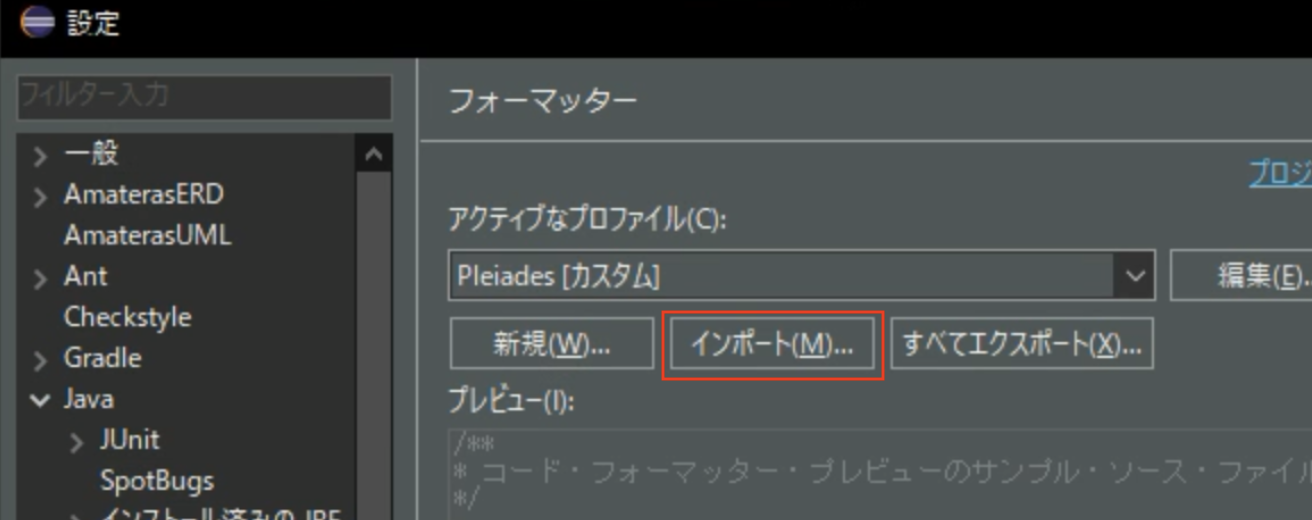
インポート後
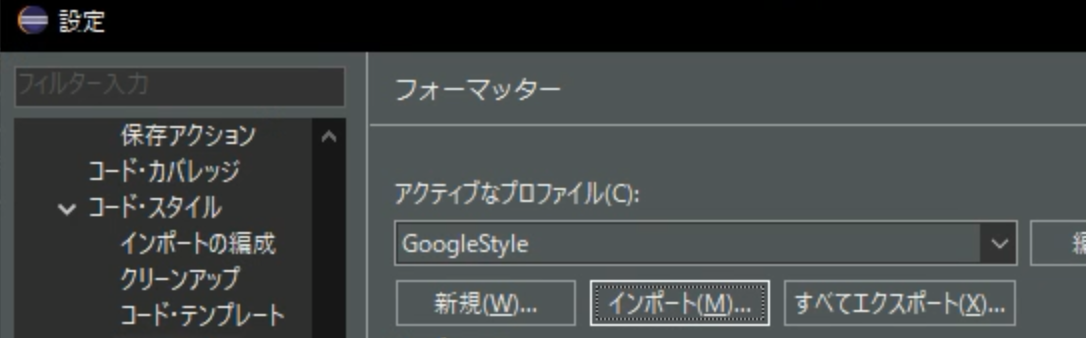
フォーマットを実施する
EclipseのダウンロードとHello Worldで作成したhelloworldプロジェクトのHelloWorldクラスに対して、フォーマットを実施してみましょう。
ソースの中身を以下コードを貼りつけて、Ctrl+Shift+Fを押して、フォーマットしてみましょう。
package helloworld;
public class HelloWorld{
public static void main(String[] args) {
System.out.println("Hello, World!");
}
}
フォーマット前後を比べてみると、インデントやスペースがフォーマットされ、警告が減っていることがわかります。
Javadocについては、当然ですが、自動では記入されないので、自分で入力しましょう。
保存時に自動でフォーマットするように設定する
毎回、Ctrl+Shift+Fしても良いのですが、保存時に自動でフォーマットしてくれた方が漏れなどもなくなるので、設定してみます。
設定ダイアログ>Java>エディター>保存アクションを選択し、「ソース・コードのフォーマット」にチェックをします。
最後に
本記事では自動フォーマッタについて、整理しました。
CheckStyleと自動フォーマッタを利用することで、一見、最強の矛と盾を手に入れたようにも思えますが、
開発を進めていくと、自動フォーマッタで直した部分にCheckStyleが警告するようなケースが考えられます。
そのような場合はCheckStyleか自動フォーマッタの一部のルールを変更する必要があるのですが、
そちらについては、ケースに遭遇した際に記事を更新しようと思います。
本記事以外のコンテンツはこちらを御覧ください。